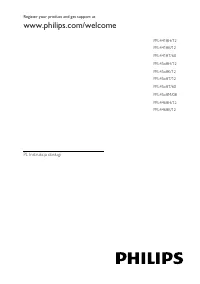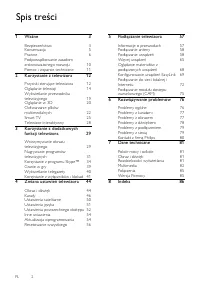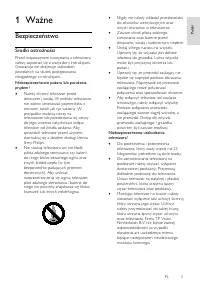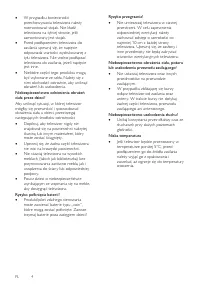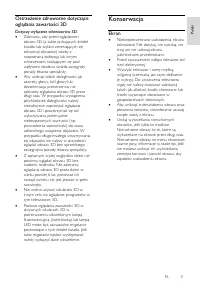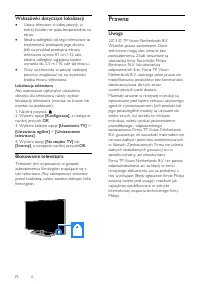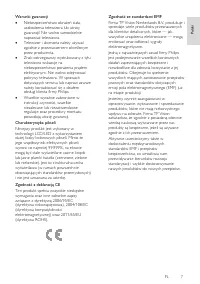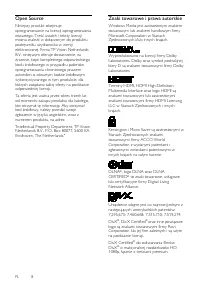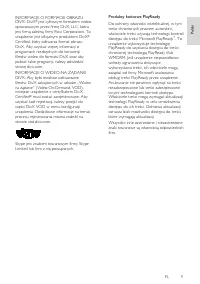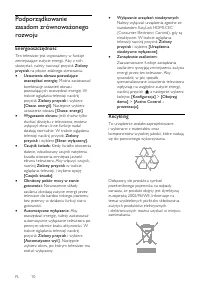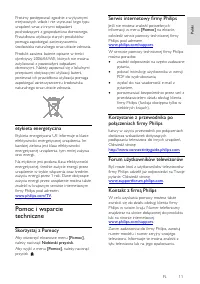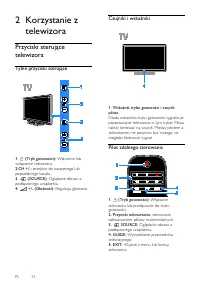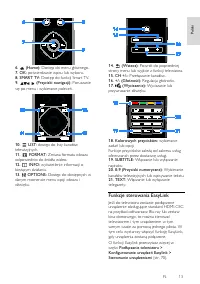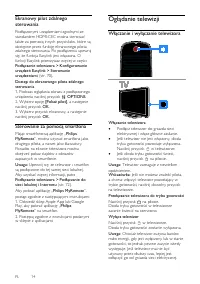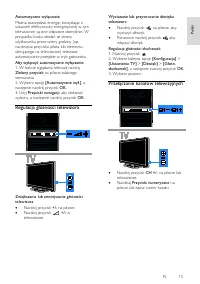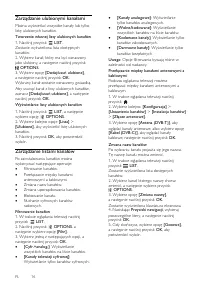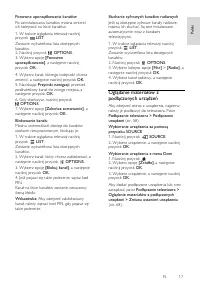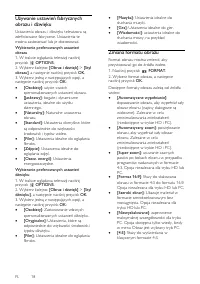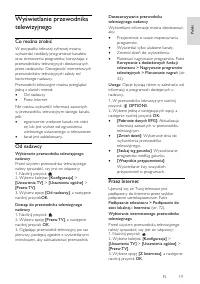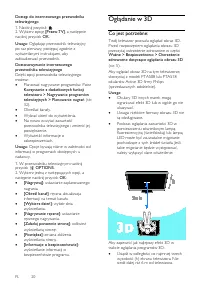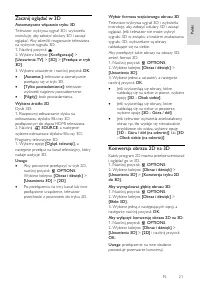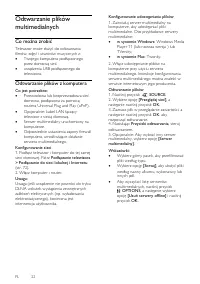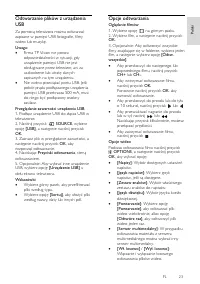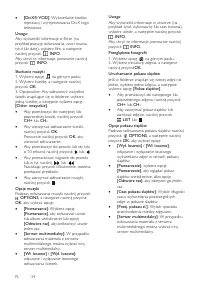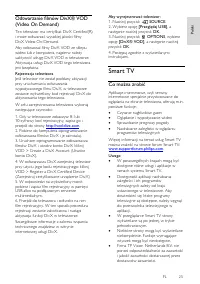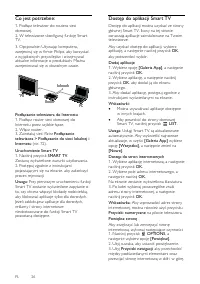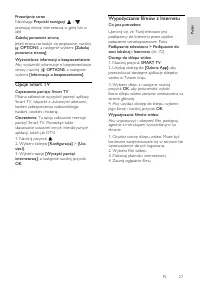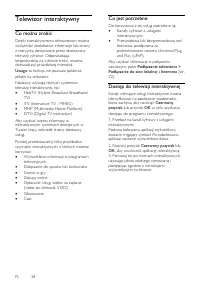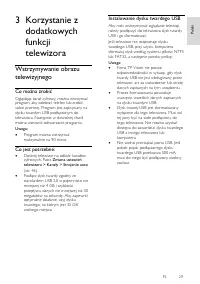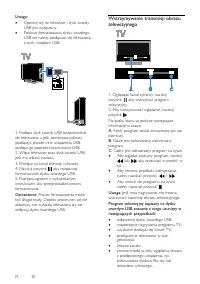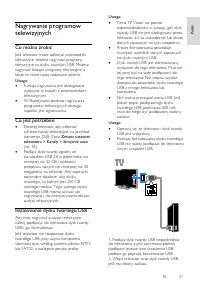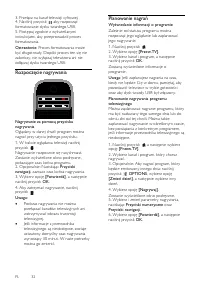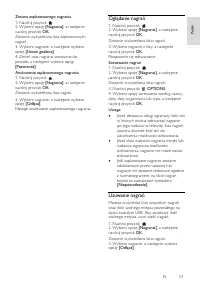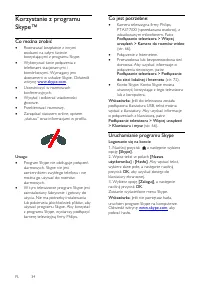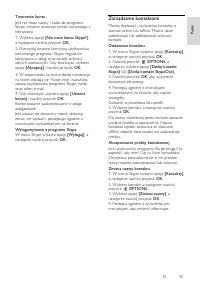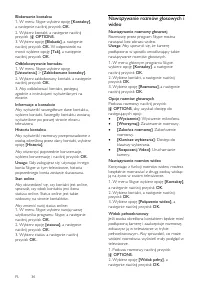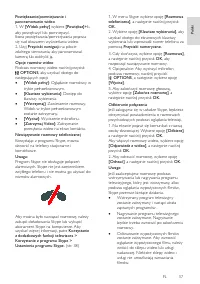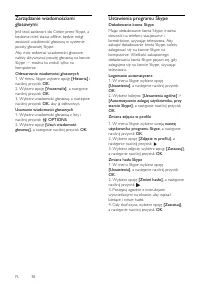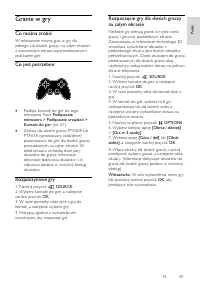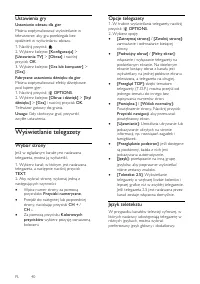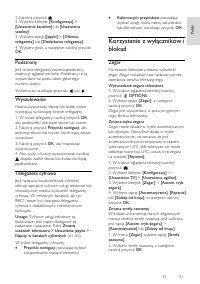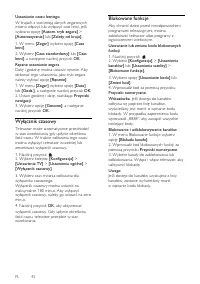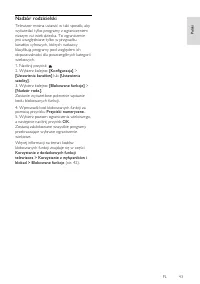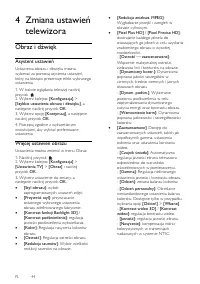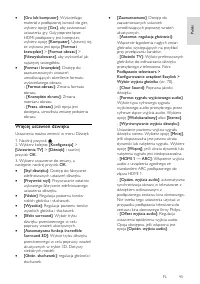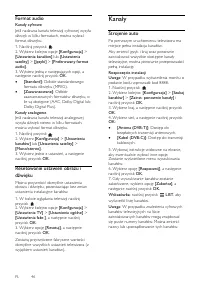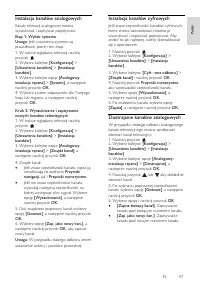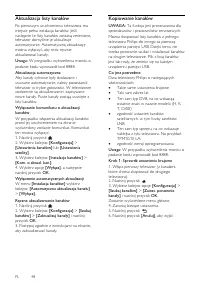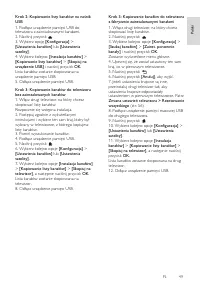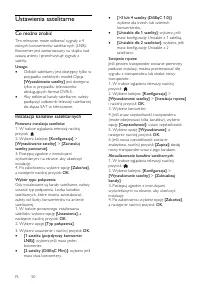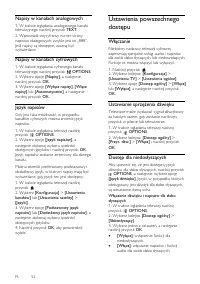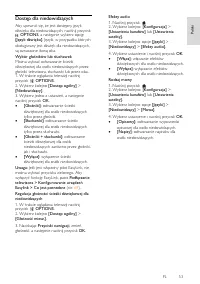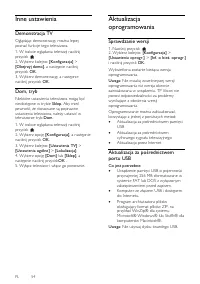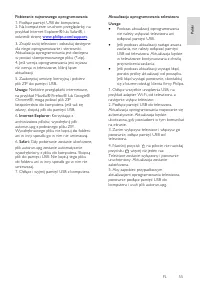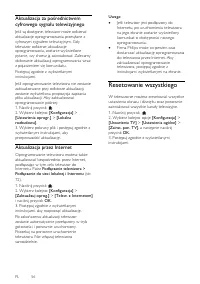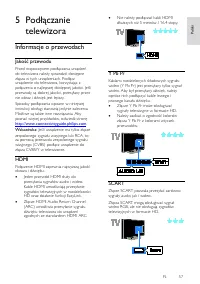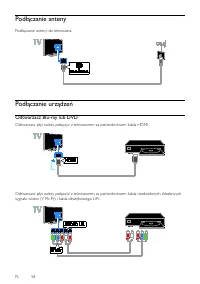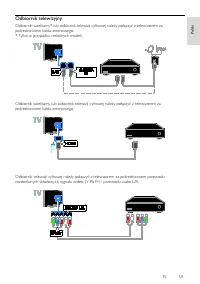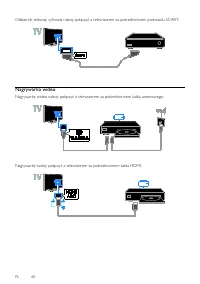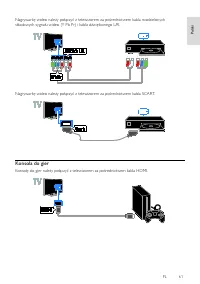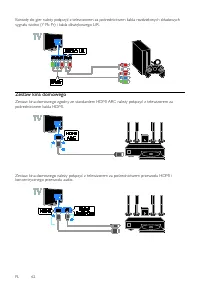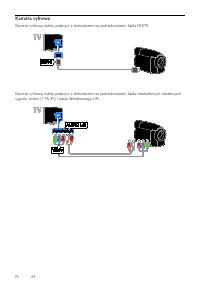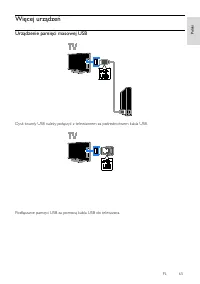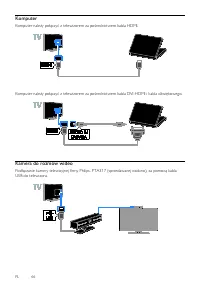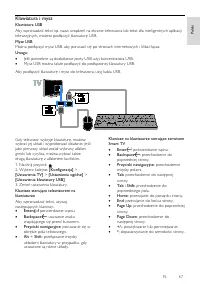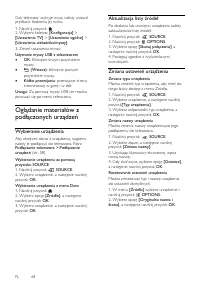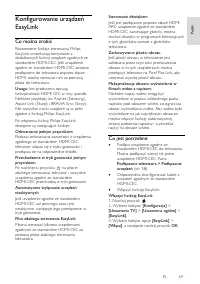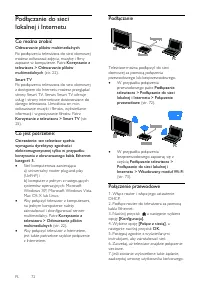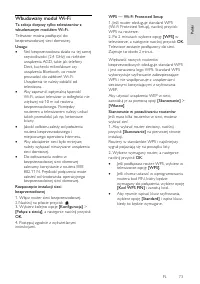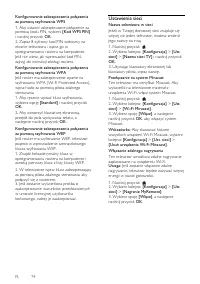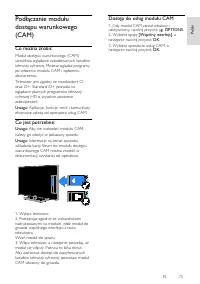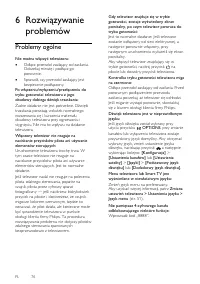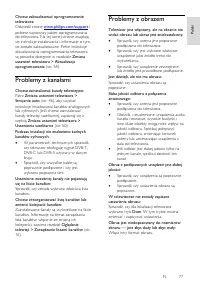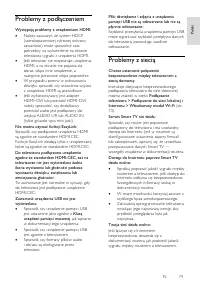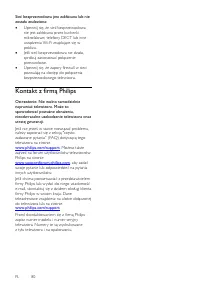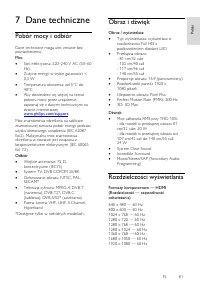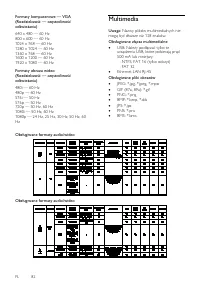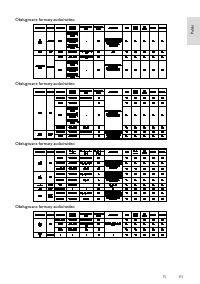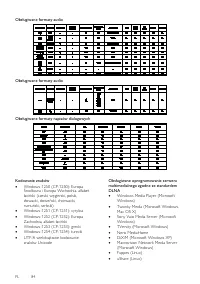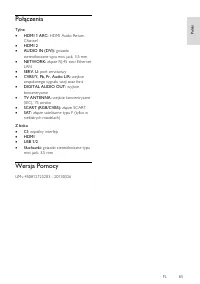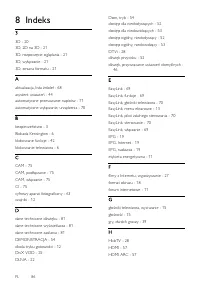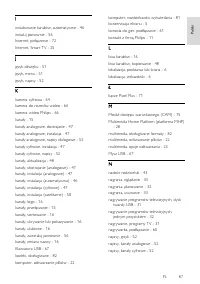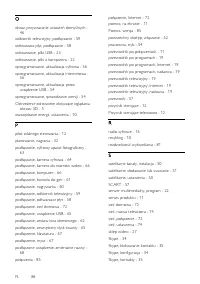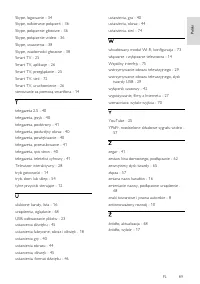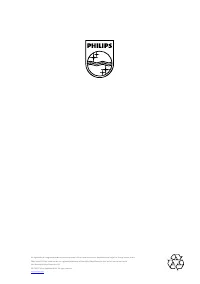Strona 2 - Spis treści
PL 2 1 Ważne 3 Bezpieczeństwo 3 Konserwacja 5 Prawne 6 Podporządkowanie zasadom zrównoważonego rozwoju 10 Pomoc i wsparcie techniczne 11 2 Korzystanie z telewizora 12 Przyciski sterujące telewizora 12 Oglądanie telewizji 14 Wyświetlanie przewodnika telewizyjnego 19 Oglądanie w 3D 20 Odtwarzanie plik...
Strona 3 - Ważne; Bezpieczeństwo; Środki ostrożności
PL 3 Po lsk i 1 Ważne Bezpieczeństwo Środki ostrożności Przed rozpoczęciem korzystania z telewizora należy zapoznać się z wszystkimi instrukcjami. Gwarancja nie obejmuje uszkodzeń powstałych na skutek postępowania niezgodnego z instrukcjami. Niebezpieczeństwo pożaru lub porażenia prądem! • Należy ch...
Strona 5 - Ostrzeżenie zdrowotne dotyczące; Konserwacja; Ekran
PL 5 Po lsk i Ostrzeżenie zdrowotne dotyczące oglądania zawartości 3D Dotyczy wyłącznie telewizorów 3D. • Zalecamy, aby przed oglądaniem obrazu 3D (a także pulsujących źródeł światła lub szybko zmieniających się sekwencji obrazów) osoby z rozpoznaną epilepsją lub innymi schorzeniami nasilającymi się...
Strona 6 - Wskazówki dotyczące lokalizacji; Blokowanie telewizora; Prawne; Uwaga
PL 6 Wskazówki dotyczące lokalizacji • Ustaw telewizor w takiej pozycji, w której światło nie pada bezpośrednio na ekran. • Idealna odległość od tego telewizora to trzykrotność przekątnej jego ekranu. Jeśli na przykład przekątna ekranu telewizora wynosi 81 cm / 32 cale, idealna odległość oglądania b...
Strona 8 - Open Source
PL 8 Open Source Niniejszy produkt obejmuje oprogramowanie na licencji oprogramowania otwartego. Treść ustaleń i teksty licencji można znaleźć w dołączonym do produktu podręczniku użytkownika w wersji elektronicznej. Firma TP Vision Netherlands B.V. niniejszym oferuje dostarczenie, na życzenie, kopi...
Strona 10 - Podporządkowanie; Energooszczędność
PL 10 Podporządkowanie zasadom zrównoważonego rozwoju Energooszczędność Ten telewizor jest wyposażony w funkcje zmniejszające zużycie energii. Aby z nich skorzystać, należy nacisnąć przycisk Zielony przycisk na pilocie zdalnego sterowania. • Ustawienia obrazu pozwalające oszczędzać energię: Można za...
Strona 11 - Pomoc i wsparcie
PL 11 Po lsk i Prosimy postępować zgodnie z wytycznymi miejscowych władz i nie wyrzucać tego typu urządzeń wraz z innymi odpadami pochodzącymi z gospodarstwa domowego. Prawidłowa utylizacja starych produktów pomaga zapobiegać zanieczyszczeniu środowiska naturalnego oraz utracie zdrowia. Produkt zawi...
Strona 12 - Korzystanie z; Przyciski sterujące; Tylne przyciski sterujące; Pilot zdalnego sterowania
PL 12 2 Korzystanie z telewizora Przyciski sterujące telewizora Tylne przyciski sterujące 1. (Tryb gotowości): Włączenie lub wyłączenie telewizora. 2.CH +/-: przejście do następnego lub poprzedniego kanału. 3. (SOURCE): Oglądanie obrazu z podłączonego urządzenia. 4. +/- (Głośność): Regulacja głośnoś...
Strona 13 - Funkcje sterowania EasyLink
PL 13 Po lsk i 6. (Home): Dostęp do menu głównego. 7. OK: potwierdzanie wpisu lub wyboru. 8. SMART TV: Dostęp do funkcji Smart TV. 9. (Przyciski nawigacji): Poruszanie się po menu i wybieranie poleceń. 10. LIST: dostęp do listy kanałów telewizyjnych. 11. FORMAT: Zmiana formatu obrazu odpowiednio do ...
Strona 14 - Ekranowy pilot zdalnego; Oglądanie telewizji; Włączanie i wyłączanie telewizora
PL 14 Ekranowy pilot zdalnego sterowania Podłączonymi urządzeniami zgodnymi ze standardem HDMI-CEC można sterować także za pomocą innych przycisków, które są dostępne przez funkcję ekranowego pilota zdalnego sterowania. Po podłączeniu upewnij się, że funkcja Easylink jest włączona. O funkcji Easylin...
Strona 15 - Regulacja głośności telewizora
PL 15 Po lsk i Automatyczne wyłączanie Można oszczędzać energię, korzystając z ustawień efektywności energetycznej w tym telewizorze; są one włączone domyślnie. W przypadku braku działań ze strony użytkownika przez cztery godziny (np. naciśnięcia przycisku pilota lub elementu sterującego na telewizo...
Strona 16 - Zarządzanie ulubionymi kanałami
PL 16 Zarządzanie ulubionymi kanałami Można wyświetlać wszystkie kanały lub tylko listę ulubionych kanałów. Tworzenie własnej listy ulubionych kanałów 1. Naciśnij przycisk LIST . Zostanie wyświetlona lista dostępnych kanałów. 2. Wybierz kanał, który ma być oznaczony jako ulubiony, a następnie naciśn...
Strona 17 - Oglądanie materiałów z
PL 17 Po lsk i Ponowne uporządkowanie kanałów Po zainstalowaniu kanałów można zmienić ich kolejność na liście kanałów. 1. W trakcie oglądania telewizji naciśnij przycisk LIST . Zostanie wyświetlona lista dostępnych kanałów. 2. Naciśnij przycisk OPTIONS . 3. Wybierz opcję [Ponowne uporządkowanie] , a...
Strona 18 - Używanie ustawień fabrycznych
PL 18 Używanie ustawień fabrycznych obrazu i dźwięku Ustawienia obrazu i dźwięku telewizora są zdefiniowane fabrycznie. Ustawienia te można zastosować lub je dostosować. Wybieranie preferowanych ustawień obrazu 1. W trakcie oglądania telewizji naciśnij przycisk OPTIONS . 2. Wybierz kolejno: [Obraz i...
Strona 19 - Wyświetlanie przewodnika; Co można zrobić; Od nadawcy
PL 19 Po lsk i Wyświetlanie przewodnika telewizyjnego Co można zrobić NonPu blish W przypadku telewizji cyfrowej można wyświetlać rozkłady programowe kanałów oraz streszczenia programów, korzystając z przewodników telewizyjnych dostarczanych przez nadawców. Dostępność internetowych przewodników tele...
Strona 20 - Oglądanie w 3D
PL 20 Dostęp do internetowego przewodnika telewizyjnego 1. Naciśnij przycisk . 2. Wybierz opcję [Przew.TV] , a następnie naciśnij przycisk OK . Uwaga: Oglądając przewodnik telewizyjny po raz pierwszy, postępuj zgodnie z wyświetlanymi instrukcjami, aby zaktualizować przewodnik. Dostosowywanie interne...
Strona 21 - Zacznij oglądać w 3D
PL 21 Po lsk i Zacznij oglądać w 3D Automatyczne włączanie trybu 3D Telewizor wykrywa sygnał 3D i wyświetla instrukcję, aby założyć okulary 3D i zacząć oglądać. Aby określić reagowanie telewizora na wykrycie sygnału 3D: 1. Naciśnij przycisk . 2. Wybierz kolejno: [Konfiguracja] > [Ustawienia TV] &...
Strona 22 - Odtwarzanie plików
PL 22 Odtwarzanie plików multimedialnych Co można zrobić Telewizor może służyć do odtwarzania filmów, zdjęć i utworów muzycznych z: • Twojego komputera podłączonego przez domową sieć. • urządzenia USB podłączonego do telewizora. Odtwarzanie plików z komputera Co jest potrzebne: • Przewodowa lub bezp...
Strona 23 - Odtwarzanie plików z urządzenia
PL 23 Po lsk i Odtwarzanie plików z urządzenia USB Za pomocą telewizora można odtwarzać zapisane w pamięci USB fotografie, filmy wideo lub muzykę. Uwaga: • Firma TP Vision nie ponosi odpowiedzialności w sytuacji, gdy urządzenie pamięci USB nie jest obsługiwane przez telewizor, ani za uszkodzenie lub...
Strona 25 - Odtwarzanie filmów DivX® VOD; Smart TV
PL 25 Po lsk i Odtwarzanie filmów DivX® VOD (Video On Demand) Ten telewizor ma certyfikat DivX Certified(R) i może odtwarzać wysokiej jakości filmy DivX Video-On-Demand. Aby odtwarzać filmy DivX VOD ze sklepu wideo lub z komputera, najpierw należy uaktywnić usługę DivX VOD w telewizorze. Aktywacja u...
Strona 26 - Dostęp do aplikacji Smart TV
PL 26 Co jest potrzebne: 1. Podłącz telewizor do routera sieci domowej. 2. W telewizorze skonfiguruj funkcję Smart TV. 3. Opcjonalnie: Używając komputera, zarejestruj się w firmie Philips, aby korzystać z wyjątkowych przywilejów i otrzymywać aktualne informacje o produktach. Można zarejestrować się ...
Strona 27 - Opcje Smart TV
PL 27 Po lsk i Przewijanie stron Naciskając Przyciski nawigacji i , przewijaj stronę internetową w górę lub w dół. Załaduj ponownie stronę Jeżeli strona nie ładuje się poprawnie, naciśnij OPTIONS , a następnie wybierz [Załaduj ponownie stronę] . Wyświetlanie informacji o bezpieczeństwie Aby wyświetl...
Strona 28 - Telewizor interaktywny
PL 28 Telewizor interaktywny Co można zrobić Dzięki interaktywnemu telewizorowi można wyświetlać dodatkowe informacje lub strony z rozrywką dostarczane przez dostawców telewizji cyfrowe. Odpowiadając bezpośrednio na cyfrowe treści, możesz doświadczyć prawdziwej interakcji. Uwaga : ta funkcja nie poz...
Strona 29 - Wstrzymywanie obrazu; Instalowanie dysku twardego USB
PL 29 Po lsk i 3 Korzystanie z dodatkowych funkcji telewizora Wstrzymywanie obrazu telewizyjnego Co można zrobić Oglądając kanał cyfrowy, można wstrzymać program, aby odebrać telefon lub zrobić sobie przerwę. Program jest zapisywany na dysku twardym USB podłączonym do telewizora. Następnie w dowolne...
Strona 30 - Wstrzymywanie transmisji obrazu
PL 30 Uwaga: • Upewnij się, że telewizor i dysk twardy USB jest wyłączony. • Podczas formatowania dysku twardego USB nie należy podłączać do telewizora innych urządzeń USB. 1. Podłącz dysk twardy USB bezpośrednio do telewizora, a jeśli zamierzasz później podłączyć jeszcze inne urządzenia USB, podłąc...
Strona 31 - Nagrywanie programów
PL 31 Po lsk i Nagrywanie programów telewizyjnych Co można zrobić Jeśli telewizor może odbierać przewodniki telewizyjne, możesz nagrywać programy telewizyjne na dysku twardym USB. Możesz nagrywać bieżące programy telewizyjne, a także te, które będą nadawane później. Uwaga: • Funkcja nagrywania jest ...
Strona 32 - Rozpoczęcie nagrywania
PL 32 3. Przełącz na kanał telewizji cyfrowej. 4. Naciśnij przycisk , aby rozpocząć formatowanie dysku twardego USB. 5. Postępuj zgodnie z wyświetlanymi instrukcjami, aby przeprowadzić proces formatowania. Ostrzeżenie: Proces formatowania może być długotrwały. Dopóki proces ten się nie zakończy, nie...
Strona 33 - Oglądanie nagrań
PL 33 Po lsk i Zmiana zaplanowanego nagrania 1. Naciśnij przycisk . 2. Wybierz opcję [Nagrania] , a następnie naciśnij przycisk OK . Zostanie wyświetlona lista zaplanowanych nagrań. 3. Wybierz nagranie, a następnie wybierz opcję [Ustaw godzinę] . 4. Zmień czas nagrania stosownie do potrzeb, a następ...
Strona 34 - Korzystanie z programu
PL 34 Korzystanie z programu Skype™ Co można zrobić • Rozmawiać bezpłatnie z innymi osobami na całym świecie korzystającymi z programu Skype. • Wykonywać tanie połączenia z telefonami stacjonarnymi i komórkowymi. Wymagany jest abonament w usłudze Skype. Odwiedź witrynę www.skype.com . • Uczestniczyć...
Strona 35 - Zarządzanie kontaktami
PL 35 Po lsk i Tworzenie konta Jeśli nie masz nazwy i hasła do programu Skype, możesz utworzyć konto, korzystając z telewizora. 1. Wybierz opcję [Nie masz konta Skype?] , a następnie naciśnij przycisk OK . 2. Przeczytaj umowę licencyjną użytkownika końcowego programu Skype, regulamin korzystania z u...
Strona 36 - Nawiązywanie rozmów głosowych i
PL 36 Blokowanie kontaktu 1. W menu Skype wybierz opcję [Kontakty] , a następnie naciśnij przycisk OK . 2. Wybierz kontakt, a następnie naciśnij przycisk OPTIONS . 3. Wybierz opcję [Blokada] , a następnie naciśnij przycisk OK . W odpowiedzi na monit wybierz opcję [Tak] , a następnie naciśnij przycis...
Strona 38 - Zarządzanie wiadomościami
PL 38 Zarządzanie wiadomościami głosowymi Jeśli ktoś zadzwoni do Ciebie przez Skype, a będziesz mieć status offline, będzie mógł zostawić wiadomość głosową w systemie poczty głosowej Skype. Aby móc odbierać wiadomości głosowe, należy aktywować pocztę głosową na koncie Skype — można to zrobić tylko n...
Strona 39 - Granie w gry
PL 39 Po lsk i Granie w gry Co można zrobić W telewizorze można grać w gry dla jednego lub dwóch graczy, na całym ekranie i z ustawieniami obrazu zoptymalizowanymi pod kątem gier. Co jest potrzebne: • Podłącz konsolę do gier do tego telewizora. Patrz Podłączanie telewizora > Podłączanie urządzeń ...
Strona 40 - Ustawienia gry; Wyświetlanie telegazety; Wybór strony
PL 40 Ustawienia gry Ustawianie obrazu dla gier Można zoptymalizować wyświetlanie w telewizorze, aby gra przebiegała bez opóźnień w wyświetlaniu obrazu. 1. Naciśnij przycisk . 2. Wybierz kolejno: [Konfiguracja] > [Ustawienia TV] > [Obraz] i naciśnij przycisk OK . 3. Wybierz kolejno: [Gra lub k...
Strona 41 - Podstrony; Korzystanie z wyłączników i; Zegar
PL 41 Po lsk i 1. Naciśnij przycisk . 2. Wybierz kolejno: [Konfiguracja] > [Ustawienia kanałów] lub [Ustawienia satelity] . 3. Wybierz opcję [Języki] > [Główna telegazeta] lub [Dodatkowa telegazeta] . 4. Wybierz język, a następnie naciśnij przycisk OK . Podstrony Jeśli strona telegazety zawier...
Strona 42 - Wyłącznik czasowy
PL 42 Ustawianie czasu letniego W krajach z transmisją danych zegarowych można włączyć lub wyłączyć czas letni, jeśli wybrano opcję [Autom. tryb zegara] > [Automatycznie] lub [Zależy od kraju] . 1. W menu [Zegar] wybierz opcję [Czas letni] . 2. Wybierz [Czas standardowy] lub [Czas letni] , a nast...
Strona 43 - Nadzór rodzicielski
PL 43 Po lsk i Nadzór rodzicielski Telewizor można ustawić w taki sposób, aby wyświetlać tylko programy z ograniczeniem niższym niż wiek dziecka. To ograniczenie jest uwzględniane tylko w przypadku kanałów cyfrowych, których nadawcy klasyfikują programy pod względem ich dopuszczalności dla poszczegó...
Strona 44 - Obraz i dźwięk; Asystent ustawień; Więcej ustawień obrazu
PL 44 4 Zmiana ustawień telewizora Obraz i dźwięk Asystent ustawień Ustawienia obrazu i dźwięku można wybierać za pomocą asystenta ustawień, który na bieżąco prezentuje efekt wybranego ustawienia. 1. W trakcie oglądania telewizji naciśnij przycisk . 2. Wybierz kolejno: [Konfiguracja] > [Szybkie u...
Strona 45 - Więcej ustawień dźwięku
PL 45 Po lsk i • [Gra lub komputer] : Wyświetlając materiał z podłączonej konsoli do gier, wybierz opcję [Gra] , aby zastosować ustawienia gry. Gdy poprzez łącze HDMI podłączony jest komputer, wybierz opcję [Komputer] . Upewnij się, że wybrana jest opcja [Format i krawędzie] > [Format obrazu] >...
Strona 46 - Format audio; Kanały; Strojenie auto
PL 46 Format audio Kanały cyfrowe Jeśli nadawca kanału telewizji cyfrowej wysyła dźwięk w kilku formatach, można wybrać format dźwięku. 1. Naciśnij przycisk . 2. Wybierz kolejno opcje [Konfiguracja] > [Ustawienia kanałów] lub [Ustawienia satelity] > [Języki] > [Preferowany format audio] . 3...
Strona 47 - Instalacja kanałów analogowych
PL 47 Po lsk i Instalacja kanałów analogowych Kanały telewizji analogowej można wyszukiwać i zapisywać pojedynczo. Etap 1: Wybór systemu Uwaga: Jeśli ustawienia systemu są prawidłowe, pomiń ten etap. 1. W trakcie oglądania telewizji naciśnij przycisk . 2. Wybierz kolejno: [Konfiguracja] > [Ustawi...
Strona 48 - Aktualizacja listy kanałów
PL 48 Aktualizacja listy kanałów Po pierwszym uruchomieniu telewizora ma miejsce pełna instalacja kanałów. Jeśli następnie te listy kanałów zostaną zmienione, telewizor domyślnie je aktualizuje automatycznie. Automatyczną aktualizację można wyłączyć, aby móc ręcznie aktualizować kanały. Uwaga: W prz...
Strona 50 - Ustawienia satelitarne
PL 50 Ustawienia satelitarne Co można zrobić Ten telewizor może odbierać sygnały z 4 różnych konwerterów satelitarnych (LNB). Konwerter jest zamontowany na słupku nad czaszą anteny i przechwytuje sygnały z satelity. Uwaga: • Odbiór satelitarny jest dostępny tylko w przypadku niektórych modeli.Opcja ...
Strona 51 - Dodawanie i usuwanie satelitów; Ustawienia języka; Język menu
PL 51 Po lsk i Dodawanie i usuwanie satelitów W każdej chwili można dodać i usunąć satelitę, a także instalować kanały z nowego satelity. Uwaga: Przed dodaniem satelity należy się upewnić, że jest wybrany poprawny typ połączenia. Patrz Zmiana ustawień telewizora > Ustawienia satelitarne > Inst...
Strona 52 - Ustawienia powszechnego
PL 52 Napisy w kanałach analogowych 1. W trakcie oglądania analogowego kanału telewizyjnego naciśnij przycisk TEXT . 2. Wprowadź trzycyfrowy numer strony napisów dialogowych; zwykle jest to „888”. Jeśli napisy są dostępne, zaczną być wyświetlane. Napisy w kanałach cyfrowych 1. W trakcie oglądania cy...
Strona 53 - Dostęp dla niedowidzących
PL 53 Po lsk i Dostęp dla niedowidzących Aby upewnić się, że jest dostępny język dźwięku dla niedowidzących, naciśnij przycisk OPTIONS , a następnie wybierz opcję [Język dźwięku] . Języki, w przypadku których obsługiwany jest dźwięk dla niedowidzących, są oznaczone ikoną oka. Wybór głośników lub słu...
Strona 54 - Inne ustawienia; Demonstracja TV; Aktualizacja; Sprawdzanie wersji
PL 54 Inne ustawienia Demonstracja TV Oglądając demonstrację, można lepiej poznać funkcje tego telewizora. 1. W trakcie oglądania telewizji naciśnij przycisk . 2. Wybierz kolejno: [Konfiguracja] > [Obejrzyj demo] , a następnie naciśnij przycisk OK . 3. Wybierz demonstrację, a następnie naciśnij p...
Strona 56 - Aktualizacja za pośrednictwem; Resetowanie wszystkiego
PL 56 Aktualizacja za pośrednictwem cyfrowego sygnału telewizyjnego Jeśli są dostępne, telewizor może odbierać aktualizacje oprogramowania przesyłane z cyfrowym sygnałem telewizyjnym. Gdy telewizor odbierze aktualizacje oprogramowania, zostanie wyświetlone pytanie, czy chcesz ją zainstalować. Zaleca...
Strona 57 - Podłączanie; Informacje o przewodach; Jakość przewodu
PL 57 Po lsk i 5 Podłączanie telewizora Informacje o przewodach Jakość przewodu Przed rozpoczęciem podłączania urządzeń do telewizora należy sprawdzić dostępne złącza w tych urządzeniach. Podłącz urządzenie do telewizora, korzystając z połączenia o najlepszej dostępnej jakości. Jeśli przewody są dob...
Strona 58 - Podłączanie anteny; Podłączanie urządzeń; Odtwarzacz Blu-ray lub DVD
PL 58 Podłączanie anteny Podłączanie anteny do telewizora. Podłączanie urządzeń Odtwarzacz Blu-ray lub DVD Odtwarzacz płyt należy połączyć z telewizorem za pośrednictwem kabla HDMI. Odtwarzacz płyt należy połączyć z telewizorem za pośrednictwem kabla rozdzielonych składowych sygnału wideo (Y Pb Pr) ...
Strona 59 - Odbiornik telewizyjny
PL 59 Po lsk i Odbiornik telewizyjny Odbiornik satelitarny* lub odbiornik telewizji cyfrowej należy połączyć z telewizorem za pośrednictwem kabla antenowego. * Tylko w przypadku niektórych modeli. Odbiornik satelitarny lub odbiornik telewizji cyfrowej należy połączyć z telewizorem za pośrednictwem k...
Strona 60 - Nagrywarka wideo
PL 60 Odbiornik telewizji cyfrowej należy połączyć z telewizorem za pośrednictwem przewodu SCART. Nagrywarka wideo Nagrywarkę wideo należy połączyć z telewizorem za pośrednictwem kabla antenowego. Nagrywarkę należy połączyć z telewizorem za pośrednictwem kabla HDMI.
Strona 61 - Konsola do gier
PL 61 Po lsk i Nagrywarkę wideo należy połączyć z telewizorem za pośrednictwem kabla rozdzielonych składowych sygnału wideo (Y Pb Pr) i kabla dźwiękowego L/R. Nagrywarkę wideo należy połączyć z telewizorem za pośrednictwem kabla SCART. Konsola do gier Konsolę do gier należy połączyć z telewizorem za...
Strona 62 - Zestaw kina domowego
PL 62 Konsolę do gier należy połączyć z telewizorem za pośrednictwem kabla rozdzielonych składowych sygnału wideo (Y Pb Pr) i kabla dźwiękowego L/R. Zestaw kina domowego Zestaw kina domowego zgodny ze standardem HDMI ARC należy połączyć z telewizorem za pośrednictwem kabla HDMI. Zestaw kina domowego...
Strona 63 - Cyfrowy aparat fotograficzny
PL 63 Po lsk i Zestaw kina domowego należy połączyć z telewizorem za pośrednictwem kabla rozdzielonych składowych sygnału wideo (Y Pb Pr) i kabla dźwiękowego L/R. Zestaw kina domowego należy połączyć z telewizorem za pośrednictwem kabla SCART. Cyfrowy aparat fotograficzny Cyfrowy aparat fotograficzn...
Strona 64 - Kamera cyfrowa
PL 64 Kamera cyfrowa Kamerę cyfrową należy połączyć z telewizorem za pośrednictwem kabla HDMI. Kamerę cyfrową należy połączyć z telewizorem za pośrednictwem kabla rozdzielonych składowych sygnału wideo (Y Pb Pr) i kabla dźwiękowego L/R.
Strona 65 - Więcej urządzeń; Urządzenie pamięci masowej USB
PL 65 Po lsk i Po lsk i Więcej urządzeń Urządzenie pamięci masowej USB Dysk twardy USB należy połączyć z telewizorem za pośrednictwem kabla USB. Podłączanie pamięci USB za pomocą kabla USB do telewizora.
Strona 66 - Komputer
PL 66 Komputer Komputer należy połączyć z telewizorem za pośrednictwem kabla HDMI. Komputer należy połączyć z telewizorem za pośrednictwem kabla DVI-HDMI i kabla dźwiękowego. Kamera do rozmów wideo Podłączanie kamery telewizyjnej firmy Philips, PTA317 (sprzedawanej osobno), za pomocą kabla USB do te...
Strona 67 - Klawiatura i mysz
PL 67 Po lsk i Klawiatura i mysz Klawiatura USB Aby wprowadzić tekst np. nazw urządzeń na ekranie telewizora lub tekst dla inteligentnych aplikacji telewizyjnych, możesz podłączyć klawiaturę USB. Mysz USB Można podłączyć mysz USB, aby poruszać się po stronach internetowych i klikać łącza. Uwaga: • J...
Strona 68 - Wybieranie urządzenia
PL 68 Gdy telewizor wykryje mysz, należy ustawić prędkość śledzenia jej ruchu. 1. Naciśnij przycisk . 2. Wybierz kolejno: [Konfiguracja] > [Ustawienia TV] > [Ustawienia ogólne] > [Ustawienia wskaźnika/myszy] . 3. Zmień ustawienia myszy. Używanie myszy USB z telewizorem • OK : Kliknięcie lew...
Strona 69 - Konfigurowanie urządzeń
PL 69 Po lsk i Konfigurowanie urządzeń EasyLink Co można zrobić Rozszerzone funkcje sterowania Philips EasyLink umożliwiają korzystanie z dodatkowych funkcji urządzeń zgodnych ze standardem HDMI-CEC. Jeśli urządzenie zgodne ze standardem HDMI-CEC zostanie podłączone do telewizora poprzez złącze HDMI...
Strona 70 - Sterowanie urządzeniami
PL 70 Sterowanie urządzeniami Jeśli zostanie podłączone więcej niż jedno urządzenie HDMI-CEC obsługujące tę funkcję, można sterować wszystkimi tymi urządzeniami za pomocą pilota do telewizora. Uwaga: To zaawansowane ustawienie. Urządzenia, które nie obsługują tego ustawienia, nie reagują na poleceni...
Strona 71 - Zachowywanie jakości obrazu
PL 71 Po lsk i Konfigurowanie głośników telewizora 1. Naciśnij przycisk . 2. Wybierz kolejno opcje [Konfiguracja] > [Ustawienia TV] > [Dźwięk] > [Zaawansowane] > [Głośniki TV] . 3. Wybierz jedną z następujących opcji, a następnie naciśnij przycisk OK : • [Wyłącz] : Wyłączanie głośników t...
Strona 72 - Podłączanie do sieci
PL 72 Podłączanie do sieci lokalnej i Internetu Co można zrobić Odtwarzanie plików multimedialnych Po podłączeniu telewizora do sieci domowej możesz odtwarzać zdjęcia, muzykę i filmy zapisane w komputerze. Patrz Korzystanie z telewizora > Odtwarzanie plików multimedialnych (str. 22). Smart TV Po ...
Strona 73 - Wbudowany moduł Wi-Fi
PL 73 Po lsk i Wbudowany moduł Wi-Fi Ta sekcja dotyczy tylko telewizorów z wbudowanym modułem Wi-Fi. Telewizor można podłączyć do bezprzewodowej sieci domowej. Uwaga : • Sieć bezprzewodowa działa na tej samej częstotliwości (2,4 GHz) co niektóre urządzenia AGD, takie jak telefony Dect, kuchenki mikr...
Strona 74 - Ustawienia sieci
PL 74 Konfigurowanie zabezpieczenia połączenia za pomocą szyfrowania WPS 1. Aby ustawić zabezpieczone połączenie za pomocą kodu PIN, wybierz [Kod WPS PIN] i naciśnij przycisk OK . 2. Zapisz 8-cyfrowy kod PIN widoczny na ekranie telewizora i wpisz go w oprogramowaniu routera na komputerze. Jeśli nie ...
Strona 75 - Podłączanie modułu
PL 75 Po lsk i Podłączanie modułu dostępu warunkowego (CAM) Co można zrobić Moduł dostępu warunkowego (CAM) umożliwia oglądanie zakodowanych kanałów telewizji cyfrowej. Możesz oglądać programy po włożeniu modułu CAM i opłaceniu abonamentu. Telewizor jest zgodny ze standardami CI oraz CI+. Standard C...
Strona 76 - Rozwiązywanie; Problemy ogólne
PL 76 6 Rozwiązywanie problemów Problemy ogólne Nie można włączyć telewizora: • Odłącz przewód zasilający od zasilania. Odczekaj minutę i podłącz go ponownie. • Sprawdź, czy przewód zasilający jest bezpiecznie podłączony. Po włączeniu/wyłączeniu/przełączeniu do trybu gotowości telewizora z jego obud...
Strona 77 - Problemy z kanałami
PL 77 Po lsk i Chcesz zaktualizować oprogramowanie telewizora: Odwiedź stronę www.philips.com/support i pobierz najnowszy pakiet oprogramowania do telewizora. Na tej samej stronie znajdują się instrukcje instalowania i informacje o tym, co zostało zaktualizowane. Pełne instrukcje aktualizowania opro...
Strona 78 - Problemy z dźwiękiem
PL 78 Format obrazu jest inny w zależności od kanału. Zamiast formatu obrazu [Automatyczny zoom] wybierz inny format obrazu. Położenie obrazu jest nieprawidłowe: Sygnały wideo z niektórych urządzeń mogą być nieprawidłowo wyświetlane na ekranie. Sprawdź wyjście sygnału urządzenia. Obraz z tych kanałó...
Strona 79 - Problemy z podłączeniem
PL 79 Po lsk i Problemy z podłączeniem Występują problemy z urządzeniami HDMI: • Należy zauważyć, że system HDCP (szerokopasmowej cyfrowej ochrony zawartości) może spowolnić czas potrzebny na wyświetlenie na ekranie telewizora sygnału z urządzenia HDMI. • Jeśli telewizor nie rozpoznaje urządzenia HD...
Strona 80 - Kontakt z firmą Philips
PL 80 Sieć bezprzewodowa jest zakłócana lub nie została znaleziona: • Upewnij się, że sieć bezprzewodowa nie jest zakłócana przez kuchenki mikrofalowe, telefony DECT lub inne urządzenia Wi-Fi znajdujące się w pobliżu. • Jeśli sieć bezprzewodowa nie działa, spróbuj zastosować połączenie przewodowe. •...
Strona 81 - Dane techniczne; Pobór mocy i odbiór; Rozdzielczości wyświetlania
PL 81 Po lsk i 7 Dane techniczne Pobór mocy i odbiór Dane techniczne mogą ulec zmianie bez powiadomienia. Moc • Sieć elektryczna: 220–240 V AC (50–60 Hz) • Zużycie energii w trybie gotowości: < 0,3 W • Temperatura otoczenia: od 5°C do 40°C • Aby dowiedzieć się więcej na temat poboru mocy przez ur...
Strona 82 - Multimedia
PL 82 Formaty komputerowe — VGA (Rozdzielczość — częstotliwość odświeżania) 640 x 480 — 60 Hz 800 x 600 — 60 Hz 1024 x 768 — 60 Hz 1280 x 1024 — 60 Hz 1360 x 768 — 60 Hz 1600 x 1200 — 60 Hz 1920 x 1080 — 60 Hz Formaty obrazu wideo (Rozdzielczość — częstotliwość odświeżania) 480i — 60 Hz 480p — 60 Hz...
Strona 85 - Połączenia; Wersja Pomocy
PL 85 Po lsk i Połączenia Tylne • HDMI 1 ARC: HDMI Audio Return Channel • HDMI 2 • AUDIO IN (DVI): gniazdo stereofoniczne typu mini jack, 3,5 mm • NETWORK: złącze RJ-45 sieci Ethernet LAN • SERV. U: port serwisowy • CVBS/Y, Pb, Pr, Audio L/R: wejście zespolonego sygnału wizji oraz fonii • DIGITAL AU...
Strona 86 - Indeks
PL 86 8 Indeks 3 3D - 20 3D, 2D na 3D - 21 3D, rozpoczęcie oglądania - 21 3D, wyłączanie - 21 3D, zmiana formatu - 21 A aktualizacja, lista źródeł - 68 asystent ustawień - 44 automatyczne przesuwanie napisów - 71 automatyczne wyłączanie, urządzenia - 70 B bezpieczeństwo - 3 Blokada Kensington - 6 bl...